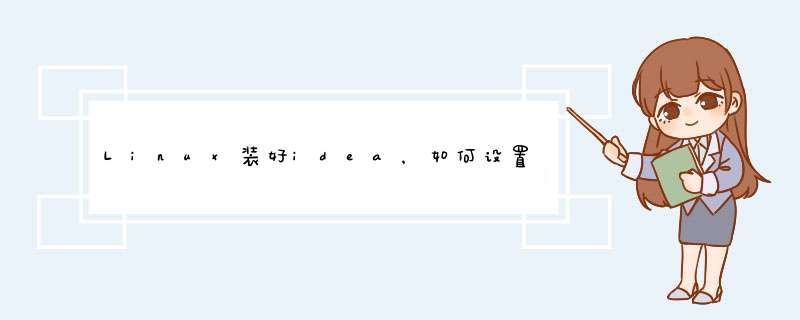
大家好,我是亚索!好久不见,又断更。。。emm,多事之冬...
最近,亚索也没闲着,抽空在撸微服务-分布式项目了,毕竟动手 *** 作,一些框架的必会,现在也是最基本最必备的技能。
亚索先从简单的spring cloud项目开始,也是刚刚把linux开发环境部署好,其中不乏安装IDEA、MySQL、Maven、RabbitMQ、Homebrew等等,还有后续的很多中间件,部署安装过程,后面会一一小结,也算是做一个小备忘吧。
今天时间紧急,先简单说一下linux里安装好idea之后如何在桌面快捷打开吧!
正常安装好idea以后,可以直接在终端进入idea的bin目录里面,终端执行idea.sh即可:
这里因为亚索之前已经打开了客户端,所以会显示:Already running
重点介绍一下如何设置linux桌面快捷打开idea的方式,就像windows系统里面一样,双击图标即可打开idea:
1 桌面创建一个idea.desktop文件终端代码指令:
yasuo@ubuntu:~/Desktop$ touch idea.desktop yasuo@ubuntu:~/Desktop$ vim idea.desktop2 编辑文件代码
也可以直接 vi idea.desktop,即可直接创建文件并进入编辑模式。然后输入如下代码:
[Desktop Entry] Name=IntelliJ IDEA Comment=IntelliJ IDEA Exec=/opt/idea/idea-IC-213.5744.223/bin/idea.sh Icon=/opt/idea/idea-IC-213.5744.223/bin/idea.png Terminal=false Type=Application Categories=Developer
按Esc,输入:wq即可保存并退出编辑模式。注意如果编写某个文件时显示只读,无修改权限,可以尝试输入:wq!保存并退出。
以上代码根据大家idea的安装目录,需要修改的有两个地方:
Exec,你的idea.sh所在路径;Icon,idea安装路径bin目录下的png图标
3 右击文件生效保存文件后,此时双击idea.desktop还无法打开客户端的,需要右键点击文件,选择Allow Launching:
然后双击图标,即可轻松便捷打开idea了
我是亚索,关注我,大家一起学Java吧!
欢迎分享,转载请注明来源:内存溢出

 微信扫一扫
微信扫一扫
 支付宝扫一扫
支付宝扫一扫
评论列表(0条)